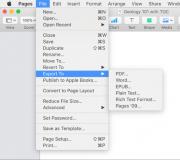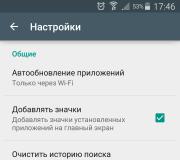Грамотная и быстрая настройка почтового сервера. Почтовый сервер для начинающих
Электронная почта - сервис, позволяющий обмениваться через компьютерную сеть электронными сообщениями.
Основная особенность электронной почты заключается в том, что информация отправляется получателю не напрямую, а через промежуточное звено - электронный почтовый ящик, который представляет собой место на сервере, где сообщение хранится, пока его не запросит получатель.
Почтовый сервер - это компьютерная программа , предназначенная для организации обмена электронной почтой между компьютерами. Основными его функциями являются прием писем от клиентов и доставка их адресатам . В качестве клиентов могут выступать как пользователи (программой - клиентом электронной почты), так и другие почтовые сервера.
Пользователи, с помощью программы - почтового клиента (Outlook Express, Thunderbird и др.), могут создавать письма, отправлять их на сервер и забирать почту из своих почтовых ящиков на сервере.
Общение сервера и клиента происходит по специальным почтовым протоколам - Simple Mail Transfer Protocol (SMTP) - при передаче писем на сервер и Post Office Protocol v.3 (POP3) - при приеме писем из почтового ящика. Подключение клиентов к серверу происходит через определенные порты. Для SMTP стандартным является порт 25, для POP3 - порт 110.
Существуют различные почтовые сервера. В качестве примера рассмотрим установку и настройку почтового сервера Courier Mail Server .
Courier Mail Server - это почтовый сервер (сервер электронной почты) под Windows для локальных сетей. Он поможет вам быстро организовать обмен электронной почтой в локальной сети и в Интернете. Courier Mail Server не требует установки в системе. Достаточно загрузить архив с программой и распаковать ее в любую папку на жестком диске компьютера, который будет работать в качестве почтового сервера.
Бесплатную версию Courier Mail Server 1.56 вы можете скачать с сайта http://courierms.narod.ru/ . Более функциональную Courier Mail Server 2.05, но уже платную версию (1650 руб. за 10 почтовых ящиков, ограничение демо-версии - только 3 почтовых ящика), можно найти на сайте http://www.courierms.ru/ .
В этом пример мы будем настраивать и использовать бесплатную версию почтового сервера Courier Mail Server 1.56.
Достоинства Courier Mail Server 1.56:
- бесплатность
- простота установки и удаления
- компактность
- легкость администрирования
- малое потребление системных ресурсов
- многопоточность
- удобная графическая оболочка
- русскоязычный интерфейс и документация
- поддержка неограниченного числа почтовых ящиков
Программа работает под управлением ОС Windows 9x/ME/NT/2000/XP. Настройка программы довольно проста и доступна обычному пользователю.
Примечание : в примере все компьютеры сети работают под управлением ОС Windows XP. Все компьютеры в сети одинаковые (нет никаких выделенных компьютеров-серверов). Компьютер учителя имеет имя server, компьютеры учеников pc01, pc02 и т.д. Все программное обеспечение, рассматриваемое в этом разделе, ставится в папку C:\MyServers\usr\local\. Если у вас компьютеры имеют другие имена (а это скорее всего так:)), то учитывайте это при настройке ПО. Так же вы можете выбрать и другу папку для установки программы.
CMS поставляется в виде zip-архива, содержащего исполняемый файл и документацию. Для установки сервера создайте папку, в которой он будет функционировать, извлеките файлы из архива в эту папку и запустите приложение CourierMS.exe .

При первом запуске сервер внутри своей папки автоматически создаст необходимые для его работы подпапки и файлы. За пределами своей папки сервер не производит никаких изменений. Системный реестр Windows меняется только при регистрации в качестве службы.
Courier Mail Server может запускаться как стандартное приложение, а также в качестве службы Windows. Для запуска в качестве службы Windows запустите CMS и в меню Настройки выберите команду Запускаться службой. При этом произойдет регистрация службы Courier Mail Server в системе.
Если запуск произошел нормально, на экране появится главное окно сервера, а в
системном лотке (System Tray) рядом с часами - его значок
![]() .
.
Если в главном окне появились сообщения о запуске SMTP и POP3 серверов и нет сообщений об ошибках, можете приступить к настройке сервера.
Следующий этап настройки почтового сервера сводится к вводу локальных доменов. Для этого сделайте двойной щелчок по слову "домен" и откроется вкладка для его настройки. Введите имя компьютера , где будет работать почтовый сервер. В нашем примере это server . Если у вас имя компьютера, например, pc11 , то введите это имя.


Любая серверная программа подразумевает ввод пользователей, которые будут ею обслуживаться. Сделайте двойной щелчок по "учетные записи" и откроется редактор учетных записей. Редактор учетных записей предназначен для ведения списка локальных пользователей (учетных записей) сервера. При создании учетной записи создается, также, соответствующая папка почтового ящика. При удалении учетной записи папка почтового ящика удаляется автоматически со всем содержимым. При первом запуске сервера автоматически создается учетная запись postmaster.

Создайте необходимое количество учетных записей для своих пользователей. Достаточно создать по одной на каждый компьютер ученика и учителю, хотя можете создать и каждому ученику отельную учетную запись.
Каждая учетная запись имеет следующие параметры:
Реальное имя: имя владельца почтового ящика.
Имя почтового ящика: наименование почтового ящика. Оно же является и именем пользователя при подключении к серверу. В имени ящика не используйте русские буквы и специальные символы, т.к. некоторые почтовые программы работают с ними некорректно. Если имя ящика pc 01 , локальный домен server , то адрес электронной почты данного пользователя pc 01@ server .
Пароль: пароль для подключения к серверу.
Другие параметры мы менять не будем.

У нас в классе 11 компьютеров (вместе с учительским) поэтому мы создали 11 учетных записей.

Ограничить доступ к почтовому серверу можно используя IP фильтр. Укажите тот диапазон IP адресов доступ которым разрешен. У нас это 192.168.1.1-192.168.1.11 (Про IP адреса и их настройку читайте в других статьях этого ). В ваше школе этот диапазон может быть другим, например, тот что выдал вам провайдер Интернета (ну это уже другая статья).

Все! Почтовый сервер можно использовать. Про настройку и использование других возможностей программы вы можете прочитать в справке (на русском!).
Вы спросите: "а как же его использовать? Как отправлять и получать письма?". Ответ простой. Письма мы будем отправлять и получать с помощью программы - почтового клиента (Outlook Express, Thunderbird и др.). А о том как это сделать читайте в следующей статье: " ".
Сегодня, когда можно без проблем заполучить любое количество бесплатных почтовых ящиков, просто регистрируя аккаунт на службах "Яндекса", "Мэйл.Ру" и им подобных, такой вопрос, как настройка почтового сервера, беспокоит не слишком многих пользователей.
Однако бывают и такие моменты, когда знать хотя бы некоторые аспекты данного вопроса будет полезно.
Когда это бывает нужно
Ситуаций, когда элементарные знания по настройке почты нужны рядовому пользователю, не так уж и много. И тем не менее любая из них может приключиться когда угодно:
- Если было решено перейти с браузерного на выделенный в отдельную программу. Ведь во многих отношениях такие клиенты являются предпочтительнее: они позволяют совмещать почтовую программу с органайзером, записной книжкой, а также более гибко управлять адресной книгой и администрировать сообщения.
- Произошел непредвиденный сбой в работе почтового клиента, «слетели» все настройки. И тогда просто необходима установка почтового сервера. Настройка его обычно не требует много времени и сил, но в противном случае можно остаться без почты на довольно длительное время.
- Бесплатные почтовые ящики могут уничтожаться администрацией, причем без объяснения причин. Да и выглядит такой ящик в глазах деловых партнеров, прямо скажем, несолидно. А потому придется заводить выделенный, на сервере.
- Если провайдер предлагает отдельный почтовый ящик, то почему бы не воспользоваться таким предложением.
Настройка почтового сервера Windows
Основные параметры электронной почты, такие как DNS, данные по IP и подобные сведения, выдаются непосредственно провайдером.
Чтобы начать использовать ОС Windows, потребуется либо скачать подходящий для этой операционной системы клиент, либо прибегнуть к помощи встроенных в нее клиентов. Для начала потребуется завести новую учетную запись. Как правило, при этом также просят ввести ее название, придумать пароль и логин для входа.
Возможно, потребуется включить поддержку почтовых служб Windows через панель "Удаление и установка программ" в разделе установки компонентов E-mail Services.
Для создания нового ящика нужно будет придумать имя пользователя и пароль.

В SMTP надо указать номер порта 25, а для сервера POP3 - 110. Если провайдер выдает иные параметры, следует ввести их. В том случае, когда используемый клиент почты не предполагает ввода номера портов, нужно оставить лишь адрес, выданный провайдером, в пунктах "Сервер для входящих сообщений" (это может быть как POP3, так и IMAP) и "Имя для сервера исходящих сообщений" (обычно только SMTP).
Более тонкая настройка почтового сервера Windows во многом зависит от используемого почтового приложения, но принцип работы будет тем же самым. Разница может заключаться в вариантах графического интерфейса и в пунктах меню.
Переход с бесплатной почты на выделенный клиент
Иногда требуется оставаться на бесплатном однако применять в качестве клиента отдельное приложение. Можно показать это на примере настроек почты для сервиса "Яндекс". Настройка почтового сервера тогда будет проводиться со следующими параметрами.
1. Настройки по протоколу IMAP для входящих сообщений:
- адрес сервера почты: imap.yandex.ru;
- в параметрах защиты для соединения следует указать SSL;
- номер порта указывается 993.
2. Для настроек исходящих сообщений по протоколу IMAP:
- в качестве адреса сервера указать smtp.yandex.ru;
- в параметрах защиты соединения нужно также выставить SSL;
- номер порта нужно выставить 465.
3. Что касается протокола POP3 для отправленных сообщений:
- в качестве адреса сервера указать pop.yandex.ru;
- в качестве параметров защиты используемого соединения указывается SSL;
- номер порта указывается 995.
4. Для исходящих сообщений, отправляемых по протоколу POP3:
- в качестве адреса сервера почты указывается smtp.yandex.ru;
- в параметрах защиты для используемого соединения указывается опять же SSL;
- номер порта выставляется 465.

В качестве имени пользователя, а также адреса и пароля следует выставить уже существующие адреса и пароли от почты на "Яндексе".
Настройка сервера Mail.Ru
Порой требуется узнать и про настройки почтового сервера Mail.Ru. В целом настройка выглядит точно так же, как было описано в случае с почтой "Яндекс". Но параметры при этом будут выглядеть так:
- полный электронный адрес (в формате со значком @, например [email protected]);
- для IMAP-сервера указывается imap.mail.ru;
- для SMTP-сервера указывается smtp.mail.ru;
- именем пользователя является полный электронный адрес от уже существующей почты;
- пароль - это используемый пароль от почты;
- IMAP: номер 993 (для протоколов SSL/TLS);
- POP3: номер 995 (для протоколов SSL/TLS);
- SMTP: номер 465 (для протоколов SSL/TLS);
- нужно указать, что требуется авторизовать сервер отправленных писем, в параметрах аутентификации - простой пароль, без шифрования.

В общем-то, настройки указываются точно такие же, как и в случае с "Яндексом", но лишь с добавлением префикса mail. Для прочих бесплатных серверов следует выставлять те же параметры, но с соответствующими префиксами.
Как видно, в целом ничего сложного в таком вопросе, как настройка почтового сервера, нет. С этой задачей может справиться даже начинающий пользователь. Зато можно быть уверенным в том, что даже в случае критического сбоя без почты остаться не придется.
Задача же поднять собственные почтовые серверы при помощи Linux-инструментов, Apache, SQL и тому подобных требует более глубоких знаний в области информационных технологий.
Представляет собой bash-скрипт установки программного обеспечения, необходимого для развёртывания сервера электронной почты. В него входят следующие компоненты:
- Dovecot - POP3 и IMAP службы;
- Postfix - SMTP-сервер;
- Cluebringer - служба политик сервера Postfix;
- SpamAssassin - фильтр спама;
- ClamAV - антивирус;
- Amavisd - интерфейс между агентом пересылки сообщений - MTA, антивирусным сканером (ClamAV) и фильтром антиспама (SpamAssassin);
- Fail2ban - программа сканирования лог-файлы и блокирующая подбор паролей к различным службам;
- RoundCube - web-интерфейс для входа в почтовый ящик и управления письмами и контактами;
- iRedAdmin - web-интерфейс для управления пользователями, почтовыми ящиками и почтовыми доменами.
iRedMail также имеет возможность выбора и установки вспомогательных служб для работы вышеперечисленных компонентов (web-сервер Apache, PHP, базы данных MySQL, PostgreSQL или служба каталогов OpenLDAP). В зависимости от выбора iRedMail также установит необходимые компоненты для управления через web-интерфейс (phpMyAdmin, phpPgAdmin или phpLDAPadmin).
В этой статье рассмотрим установки почтового сервера с помощью iRedMail 0.8.6 (на момент написания статьи - последняя версия) на операционной системе Ubuntu Server 13.10
При установки операционной системы необходимо задать имя хоста вида mail.localserver56.ru (зависит от доменного имени)
Перед тем, как выполнить все действия, необходимо, чтобы была настроена сеть, и желательно установлен Midnight Commander. Первичные настройки после инсталляции можно посмотреть .
Устанавливать почтовик необходимо только на свежеустановленном и обновлённом сервере. Также важно учесть, что для внедрения сервера требуется соответствующие A и MX-записи на DNS-сервере.
На этом скриншоте показан пример настройки DNS-зоны localserver56.ru (для этой статьи).
Приступим к установке.
Обновляем систему:
sudo apt-get upgrade
sudo apt-get update
Открываем файл /etc/hosts и в нём пропишем:
127.0.0.1 mail.localserver56.ru mail localhost
Сохраняем и закрываем файл.
Создадим папку install в папке /tmp
sudo mkdir /tmp/install
перейдём в неё
и закачаем в неё архив iRedMail-0.8.6.tar.bz2
sudo wget https://bitbucket.org/zhb/iredmail/downloads/iRedMail-0.8.6.tar.bz2
распаковываем архив
sudo tar xjf iRedMail-0.8.6.tar.bz2
переходим в папку распакованную iRedMail-0.8.6
и в ней запускаем скрипт установки и настройки
Появится диалоговое окно приветствия

Жмём Yes и увидим окно выбора папки, где будет храниться почта.

Оставляем по умолчанию и жмём Next . Предлагается выбрать способ хранения учётных записей.

Выбираем MySQL и жмём Next . После этого необходимо создать пароль администратора MySQL.

Вводим пароль и жмём Next . Затем необходимо ввести первое доменное имя для почты.

Вводим и жмём Next . После этого необходимо создать пароль администратора домена для входа в web-интерфейс управления.

Вводим и жмём Next . Появится окно с выбором устанавливаемых компонентов.

Оставляем всё по умолчанию (устанавливаться у нас будут все компоненты) и жмём Next . Появится вопрос необходимо ли продолжать установку

Жмём клавишу y .
Скрипт начал устанавливать всё необходимое программное обеспечение для организации почтового сервера.

Жмём Y .
После этого появится вопрос о рестарте файрволла и SSHD.

Жмём Y .
Всё, готово! Перезагружаем машину:
и на другой машине проверим:
Запустим почтовый клиент и настроим учётную запись по умолчанию postmaster (электронная почта [email protected]):

На этом скриншоте показано, как настраивается почтовый клиент Mozilla Thunderbird. Он поймал все настройки автоматически и готов к использованию сервера.
P.S.: команда обновления антивируса ClamAV:
Приятного использования:-).
Если Вам помогла статья, вы можете отблагодарить автора:
перечислить на WMR кошелёк (WebMoney): R301575071888
перечислить на Яндекс.Кошелёк: 410011003938168
или на PayPal:
Сегодня, когда электронная почта является основой для бизнес-процессов, компаниям требуется надежная и высокопроизводительная почтовая система, которая бы защищала от вирусов и спама, умела авторизовывать пользователей, шифровать передаваемый трафик и предлагала множество удобных функций. Представленные решения позволяют достичь такого результата, затратив минимум усилий.
iRedMail
Название: iRedMail
Лицензия: GNU GPL
Платформа: *nix
Почтовые серверы на *nix подкупают своей открытостью, производительностью и защищенностью, но для новичка развертывание с нуля и последующее сопровождение может превратиться в настоящий кошмар. Проект iRedMail ставит своей целью решить эту проблему. По сути, данная разработка представляет собой набор скриптов и готовых конфигов, упрощающих процесс развертывания и первоначальной настройки почтового сервера на базе Postfix/Dovecot с поддержкой протоколов SMTP, POP3 и IMAP. После запуска скрипт сам скачает и установит нужные пакеты, создаст первый виртуальный домен (задав минимум вопросов) с администратором и пользователем. Сам процесс развертывания занимает минут десять, после чего уже можно будет отправлять и получать почту. Читать документацию и копаться в настройках не придется, не потребуется и специфических знаний *nix. Учетные записи можно сохранять в OpenLDAP или MySQL, это выбирается на этапе установки. Далее можно создавать любое количество доменов, почтовых ящиков и алиасов, то есть ограничений никаких нет. Для защиты почты от вирусов и спама будут автоматически установлены SpamAssassin и ClamAV, а также инструменты, обеспечивающие поддержку технологий SPF (Sender Policy Framework), DKIM (DomainKeys Identified Mail), HPR (HELO Randomization Prevention), Spamtrap и белые, черные, серые списки. Для блокировки попыток перебора пароля ставится iptables Fail2ban. Проект предлагает свою разработку iRedAPD (Access Policy Delegation), позволяющую управлять политиками Postfix, делегируя полномочия между пользователями. Управление производится при помощи веб-интерфейса Roundcube WebMail, параллельно будут установлены средства управления сервисами phpLDAPadmin, PostfixAdmin, phpMyAdmin и анализатор логов AWStats для просмотра статистики. Доступен также локализованный интерфейс администратора собственной разработки - iRedAdmin, в двух версиях: бесплатной Open Source и коммерческой iRedAdmin-Pro. Первая позволяет управлять только учетными записями и доменами, вторая решает все вопросы по администрированию почтовой системы. Все компоненты ставятся на один «чистый» сервер; если уже есть работающий MySQL, к нему можно подключиться, только если выполнить необходимые настройки вручную (требует некоторого опыта).
Поддерживается установка на i386/x86_64 версии Red Hat Enterprise Linux, CentOS, Gentoo Linux, Debian, Ubuntu, openSUSE и Open/FreeBSD. На сайте проекта доступно несколько руководств, помогающих быстро сориентироваться.
IndiMail
Название: IndiMail
Лицензия: GNU GPL
Платформа: *nix

Платформа обмена сообщениями по протоколам SMTP, IMAP, POP3, поддерживающая QMQP, QMTP, DKIM и BATV (Bounce Address Tag Validation) и проверку почты на спам и вирусы. Базируется на нескольких Open Source решениях: Qmail, Courier IMAP/POP3, serialmail (доставка почты через коммутируемые соединения), qmailanalog (списки рассылки), dotforward, fastforward, mess822, daemontools, ucspi-tcp, Bogofilter, Fetchmail и других. Предоставляет набор инструментов для управления виртуальными доменами и учетными записями пользователей собственной разработки. Обеспечивает маршрутизацию для SMTP, IMAP и POP3, что позволяет разместить почтовый домен на нескольких серверах с обменом данными между ними или как прокси. Это очень удобно, если организация состоит из нескольких удаленных офисов. Используя утилиту hostcntrl, можно добавить на обслуживание отдельные адреса из других доменов. Это позволяет использовать IndiMail в гетерогенной среде без необходимости поднятия нескольких доменов или при переходе от проприетарного решения. Несколько серверов с синхронизацией данных позволяют легко наращивать структуру. Чтобы обеспечить лучшую масштабируемость и производительность, некоторые компоненты были изменены (в частности, Qmail). В IndiMail используется несколько так называемых коллекций (queue collection), каждая из которых выполняет свой процесс qmail-send/qmail-todo и может хранить данные на отдельном харде. Такая архитектура позволяет обрабатывать запросы быстрее, чем оригинальный Qmail.
Разработчики дают полную свободу в настройках, практически все параметры можно переопределить через переменные (а их всего около 200). Например, переменная CONTROLDIR указывает на каталог с конфигурационными файлами, QUEUEDIR - каталог с очередями. То есть можно запустить несколько копий IndiMail на одном сервере со своими настройками для каждой очереди, отправителя, получателя и узла. Но разбираться во всех переменных необязательно: чтобы запустить IndiMail, понадобится всего несколько правок. Новички могут управлять установками при помощи меню FLASH (построено на Ncurses). Для хранения данных о виртуальных пользователях используется MySQL, адресные книги могут храниться в OpenLDAP. Последние релизы полностью совместимы с systemd. Много внимания разработчики уделяют безопасности как самого сервера, так и сервисов - минимальное использование SETUID, четкое разделение между программами/адресами/файлами, пятиуровневый trust partitioning, автоматическое распознавание локальных IP, access-list, tcprules, фильтр контента, TLS/SSL и многое другое.
Установить IndiMail можно на любой 32/64 *nix платформе. Для загрузки доступны исходные тексты, пакеты и репозитории для некоторых популярных дистрибутивов Linux (RHEL/CentOS 5/6, Fedora, openSUSE/SLE, Mandriva, Debian и Ubuntu). Для управления сервером предлагается около 45 программ различного назначения (большинство расположено в /var/indimail/bin), учетные записи можно также настраивать при помощи веб-интерфейса iWebAdmin (построен на QmailAdmin), который необходимо устанавливать отдельно.
Rumble
Название: Rumble
Лицензия: GNU GPL
Платформа: *nix, Win

Почтовый сервер, поддерживающий SMTP (ESMTPSA), POP3 и IMAP. Очень прост в управлении, для администрирования используется веб-интерфейс. Вполне подходит для небольших организаций с несколькими доменами. Написан на C/C++, для сценариев предлагается свой API (Lua и C/C++). Архитектура позволяет наращивать производительность сервера за счет кластеризации серверов для одного или всех доменов. Поддерживает SSL/TLS, SQLite и MySQL, аутентификацию (MD5/PLAIN/STARTTLS), для защиты от спама включены модули white/grey/blacklist, SpamAssassin, технологии BATV и VERP (Variable Envelope Return Path). В настройках предусмотрена возможность ограничить максимальный размер сообщения.
На сайте доступны исходные коды и x86/x64-бинарники для установки на Linux (Generic, Ubuntu, Debian). Чтобы запустить сервер, нужно распаковать архив и выполнить скрипт, все остальное программа сделает сама. Для удобства исходные тексты и конфигурационные файлы можно распределить по соответствующим каталогам и обеспечить автозагрузку при старте ОС. Параметры сервера и модули подключаются в файле rumble.conf. Для возможности регистрации через веб-интерфейс (порт 2580) следует удалить автоматически созданный файл modules/rumblelua/auth.cfg (в нем содержится пароль админа), после этого открываем веб-браузер и указываем новый пароль. Теперь можно управлять доменами, учетными записями и почтовыми ящиками, настройками сервера, просматривать логи и статистику.
По умолчанию в качестве базы данных используется SQLite, если его возможностей не хватает или в организации уже есть работающий MySQL, то можно легко переключить сервер для работы с этой СУБД.
Для администрирования сервера используется три уровня - администратор сервера, администратор домена и пользователь. Интерфейс администратора сервера позволяет лишь создавать и удалять домены, плюс доступен ряд специфических настроек. Создав домен, в меню RumbleLua User нужно добавить новый аккаунт и указать в его настройках этот домен. Это и будет администратор домена, который после регистрации в системе получает возможность создавать почтовые ящики, алиасы, привязывать адрес к модулю, задавать программу, которая будет запущена при получении письма на определенный адрес, и настраивать релей. Интерфейс не локализован, хотя все очень просто и понятно.
Zentyal - почтовик из коробки
Новичкам, которых пугает само слово Linux и необходимость ввода команд в терминале, нужно простое решение, позволяющее быстро и без чтения документации развернуть почтовый сервис. Как вариант здесь можно посоветовать Zentyal - специализированный дистрибутив, построенный на базе Ubuntu Server (последний релиз основан на Ubuntu 12.04 LTS) и позволяющий выполнить все необходимые установки и настройки при помощи графического интерфейса. Zentyal - дистрибутив широкого назначения, который может использоваться и как роутер с функциями UTM, офисный сервер или сервер сообщений. Все необходимые функции реализуются при помощи устанавливаемых модулей/пакетов. В настоящее время доступно более тридцати модулей из пяти категорий, которые добавляются одним щелчком. Zentyal может устанавливаться в качестве самостоятельного сервера, используя свою базу пользователей, или работать в связке master/slave с возможностью репликации между несколькими серверами и синхронизации учетных данных с LDAP/AD.
Axigen
Название: Axigen
Лицензия: GNU GPL
Платформа: Linux, FreeBSD, Solaris, Windows

Многофункциональный, быстрый, защищенный почтовый сервер (SMTP/POP3/IMAP) с функциями совместной работы, календарем, списком задач и заметками, разрабатываемый румынской компанией Gecad Technologies. Работать с сообщениями пользователи могут через почтовый клиент или при помощи локализованного (и очень даже симпатичного) веб-интерфейса, построенного с применением технологии Ajax, - его можно полностью подогнать под себя. Поддерживаются горячие клавиши, что еще больше усиливает ощущение работы с обычным настольным приложением. В настройках доступны: сбор почты с внешних ящиков, автоответчик, фильтр почты, установка псевдонимов и другое. Пользователь также может экспортировать/импортировать контакты в файл формата CSV для переноса в другие приложения. Кроме стандартного, предлагается и упрощенный для мобильных устройств интерфейс, поддержка ActiveSync для синхронизации сообщений, контактов и календаря. В качестве дополнения устанавливается расширение для работы с общими папками.
Администрирование выполняется при помощи командной строки или через веб-модуль (работает на 9000-м порту), понятный даже новичку. При этом тонко делегируются другим пользователям определенные права по настройкам.
Возможна интеграция с LDAP-сервером (в документации описан OpenLDAP и eDirectory) или Active Directory, для этого следует установить специальные схемы расширения. Реализованы модули резервирования и восстановления информации, списки рассылки, поддержка кластера и балансировки нагрузки, MAPI-интерфейс, РOP3- и IMAP-прокси. Сервер может обслуживать несколько доменов с различными настройками. В документации описано, как интегрировать IM-сервис, построенный на основе Jabber/XMPP. Кроме этого, Axigen имеет развитую систему отчетов с выводом всевозможных графиков, всего подготовлено около ста шаблонов. Для защиты информации может использоваться TLS/SSL, поддерживаются все популярные механизмы аутентификации: plain, login, cram-md5, digest-md5 и так далее. Возможна интеграция с пятнадцатью решениями для борьбы с вирусами (Kaspersky, DrWeb, Symantec, ClamAV и другие) и спамом (включая SpamAssassin). Поддерживаются технологии SPF, DKIM, черный/серый/белый списки и фильтрация по IP / стране отправителя. Все это подключается буквально одним щелчком мышки из интерфейса администратора. Возможен обмен данными между Axigen и MS Outlook, для этого необходимо установить коннектор.
Большим плюсом Axigen является возможность работы сервера на нескольких ОС. На странице закачки доступны пакеты для Debian, Red Hat Enterprise Linux и CentOS 5/6, SUSE Linux Enterprise 10/11, Fedora 12 и 13, OpenSUSE 11.2 и 11.3, FreeBSD 7.x/8.x, Solaris 10 x86/SPARC и Win2k3/2k8 (x86/x64). Также подготовлены Virtuozzo - контейнеры для быстрого развертывания в виртуальных средах. Установка очень проста и производится при помощи GUI-интерфейса, в котором предстоит выбрать сервисы, задать порты и указать сетевые интерфейсы для подключений пользователей и админов. При должной сноровке весь процесс займет не более 10–15 минут. На сайте проекта можно найти подробную документацию и несколько видеороликов, в которых показан процесс установки и администрирования. Кроме этого, доступны демоинтерфейсы пользователя и администратора. Версия Axigen Free Mail Server (Office Edition) предоставляется бесплатно и позволяет обслуживать до ста учетных записей e-mail и пять календарей.
CommuniGate Pro
Название: CommuniGate Pro
Лицензия: Free/платная
Платформа: *nix, Windows, Mac OS X

Популярная платформа для обмена электронной почтой, IM, VoIP, с функциями календаря и автоматизацией совместной работы. Например, VoIP обеспечивает передачу голоса/видео и обеспечивает такие возможности, как конференции, автосекретарь (IVR), автоматическое распределение звонков, управление очередями вызовов, голосовая почта. При этом CommuniGate поддерживает установку на большое количество ОС и архитектур (всего около тридцати), IPv4 и IPv6, стандартные протоколы SMTP, SIP, IMAP, XMPP, LDAP, RADIUS, XIMSS, CalDAV, WebDAV, MAPI и другие. Пограничный контроллер сессий (Session Border Controller) обеспечивает корректную работу через NAT-устройства. Входящий в состав CGP LDAP-сервер может использоваться и другими приложениями. Возможна синхронизация данных с BlackBerry при помощи AirSync (лицензия на каждое устройство приобретается отдельно). Менеджер рассылок позволяет автоматизировать рассылку новостей с возможностью самостоятельной подписки пользователем. Рассылка создается администратором, в дальнейшем управляется одним из пользователей сервера.
Пользователи могут подключиться через любую программу-клиент, поддерживающую эти протоколы, или локализованный веб-интерфейс. Причем веб-интерфейс очень просто настроить таким образом, что он принимает вид обычного почтового клиента (чтобы юзвери меньше путались). Также возможно использование упрощенного интерфейса для экономии трафика при работе с PDA и доступ по протоколу WAP с мобильных телефонов. Вызвать пользователя для разговора через VoIP можно одним щелчком из веб-клиента или адресной книги. Администратор в настройках устанавливает доступные пользователю функции - сортировку и пересылку почты, автоответчик, загрузку писем с внешних POP3-ящиков, список контактов, задач и календарь.
Настройки позволяют пользователю открыть доступ к своему ящику или отдельным папкам другим пользователям сервера. Это полезно, когда в организации должна быть заведена служебная учетная запись для связи с клиентами, которую используют несколько человек.
Один сервер может обслуживать несколько доменов. Узлы кластера способны обрабатывать только определенный вид трафика (например, по региону), для распределения запросов используется технология SIP Farm. Решение легко масштабируется до любых размеров. К слову, на CommuniGate Pro построена сеть IP-телефонии оператора SIPNET.
Возможна аутентификация пользователя при помощи внутренней БД, Active Directory или внешней программы, в том числе поддерживаются сертификаты клиента. В настройках можно указать IP-адреса, с которых разрешено или запрещено подключение клиентов. Вся информация, хранящаяся на сервере и передаваемая между клиентом и сервером, может быть зашифрована с помощью технологий SSL, TLS, S/MIME и других.
Открытые API упрощают интеграцию с системами биллинга и управления. Поддержка плагинов позволяет подключать решения сторонних производителей для фильтрации спама и вирусов. В настоящее время поддерживается интеграция с решениями от Касперского, Sophos, McAfee, MailShell, Cloudmark.
Реализованы и стандартные средства защиты - проверка обратного адреса отправителя, поддержка DNSBL (RBL), запрет приема почты с определенных IP-адресов и сетей, проверка определенной строки в заголовке или теле письма. Установка в любой ОС несложна, по сути, нужно лишь распаковать архив и запустить сервер. Все настройки сервера, доменов и учетных записей производятся при помощи веб-интерфейса (работает на 8010-м порту, после запуска нужно подключиться к нему в течение десяти минут и задать пароль администратора). Система прав позволяет делегировать администрирование домена другим пользователям, указав только те функции, которые им действительно необходимы.
В настоящее время доступно несколько версий сервера, отличающихся лицензиями. Бесплатно предлагается Community Edition, в которой активно пять аккаунтов, за плату предлагаются Corporate Edition и Service Provider с дополнительными функциями.
WARNING
После первого запуска CommuniGate Pro необходимо в течение десяти минут подключиться к порту 8010 и задать пароль администратора.
Заключение
Развернуть почтовый сервер при помощи описанных решений не так уж и сложно, в зависимости от опыта админа и количества настроек на запуск уйдет от силы полчаса. На каком конкретно решении остановиться, выбирать тебе. Для организации среднего размера отлично подойдут iRedMail, Axigen и Rumble; в том случае, когда компания состоит из нескольких территориально удаленных офисов, следует присмотреться к Axigen, IndiMail и CommuniGate Pro. Последний к тому же обеспечивает VoIP.